如何在 iPhone 或 iPad 鎖定或解鎖備忘錄
你可以使用密碼、Face ID 或 Touch ID 保護載有個人資料 (例如:財務、醫療或網站登入資料) 的備忘錄。
開始之前
更新 iPhone 或 iPad 至最新版本的 iOS 或 iPadOS。
在「iCloud 設定」中開啟「備忘錄」,或確定你使用的是儲存在裝置上的備忘錄。如果「備忘錄」帳戶與第三方服務供應商 (例如 Gmail 或 Yahoo) 同步,便無法使用「備忘錄」的部分功能及鎖上備忘錄。
使用管理式 Apple ID 登入 iCloud 時無法鎖定備忘錄。
使用 iPhone 密碼或備忘錄密碼鎖定備忘錄
由 iOS 16 起,你在鎖定備忘錄時有兩個選擇。你可使用 iPhone 密碼鎖定備忘錄。或者,你可製作只供備忘錄使用的獨有密碼。兩個選擇都會為 iCloud 帳戶使用點對點加密,保障你的資料安全。
如使用 iPhone 密碼,你便無需製作並記住另一組密碼。如要在多部 Apple 裝置取用 iCloud 備忘錄,你可使用該裝置的密碼或登入密碼來解鎖這些備忘錄。
如使用「備忘錄」專用的獨有密碼,假如你忘記了密碼,便無任何辦法取用已鎖定的備忘錄。如忘記此密碼,你可以重設備忘錄密碼,並使用新密碼鎖定其他備忘錄。如要在多部 Apple 裝置存取 iCloud 備忘錄,你應使用相同的備忘錄密碼來鎖定及解鎖所有備忘錄。
Apple 無法取用鎖定的備忘錄,即使你忘記備忘錄密碼亦無法助你取用備忘錄。如果你忘記備忘錄密碼,即使你重設密碼也無法取用之前鎖定的備忘錄。如果你重設後再製作新備忘錄密碼,新密碼只可用來鎖定其他備忘錄。
在「設定」app 為「備忘錄」選擇密碼
要使用裝置密碼鎖定備忘錄,你必須開啟「iCloud鑰匙圈」。
鎖上備忘錄
開啟你要鎖上的備忘錄。
點一下按鈕。
點一下。

鎖上備忘錄後,備忘錄會保持開啟,而畫面頂部會出現。點一下,即可隱藏備忘錄的內容。
開啟已鎖上的備忘錄
點一下已鎖上的備忘錄。
點一下「檢視備忘錄」。

使用 Face ID 或 Touch ID,或者輸入密碼。
本身鎖上的備忘錄會保持開啟數分鐘,以便你前往其他備忘錄、從其他 app 複製和貼上資料等。如果你關閉「備忘錄」app 或裝置進入睡眠狀態,該備忘錄就會再次鎖上。
移除密碼鎖
點一下已鎖上的備忘錄,然後點一下「檢視備忘錄」。
輸入你的密碼、使用 Face ID 或 Touch ID。
點一下「更多」按鈕。
選擇「移除」。
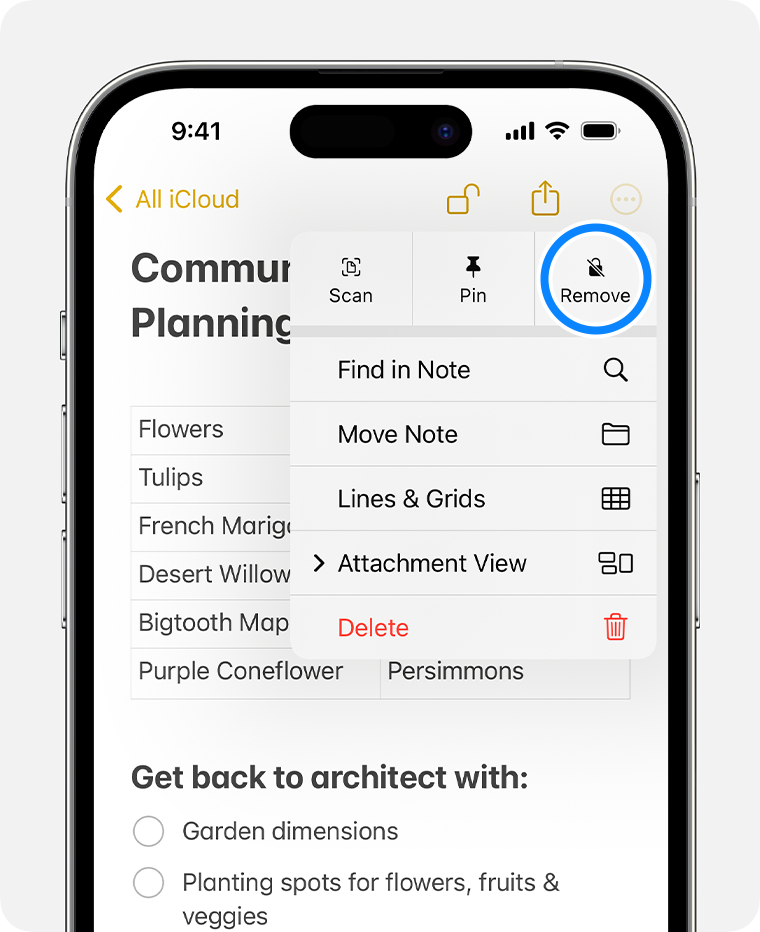
移除某備忘錄的密碼鎖後,你以相同 Apple ID 登入的所有裝置也會移除該備忘錄的密碼鎖。
你只能鎖定裝置和 iCloud 中的備忘錄,而內有標籤、PDF、音訊、影片、Keynote、Pages、Numbers 文件的備忘錄,或使用 IMAP 與帳戶 (例如:Yahoo、Gmail 及 Hotmail) 同步的備忘錄則無法鎖定。另外,你無法為與其他人分享的備忘錄設定密碼保護。如要停止共享,請開啟備忘錄,點一下,然後點一下「管理共享備忘錄」>「停止共享」。
從備忘錄密碼切換為 iPhone 密碼
請確定已開啟「iCloud 鑰匙圈」。要為鎖定的備忘錄使用裝置密碼,你必須開啟「iCloud 鑰匙圈」。
在「設定」app,點一下「備忘錄」。
點一下「密碼」。
選擇「使用裝置密碼」。
使用 Face ID 或 Touch ID,或者輸入之前的備忘錄密碼。
輸入 iPhone 密碼。
點一下「好」。現在,所有使用最近備忘錄密碼的已鎖定備忘錄均已更新,並使用你的裝置密碼。
如選擇使用裝置密碼鎖定備忘錄,但之後從裝置移除了密碼,你仍可使用密碼取用鎖定的備忘錄。
更改備忘錄密碼
在「設定」app,點一下「備忘錄」。
點一下「密碼」。
選擇要更改的「備忘錄」帳戶,然後點一下「更改密碼」。
使用 Face ID 或 Touch ID,或者輸入之前的備忘錄密碼。
輸入新密碼和密碼提示。
在忘記備忘錄密碼時重設
如要解鎖備忘錄,你需要輸入用來鎖定備忘錄的密碼。如果你忘記了備忘錄密碼,Apple 將無法協助你取回已鎖定備忘錄的存取權限。你可製作新備忘錄密碼或改用裝置密碼,但無法藉此存取使用舊密碼的備忘錄。如果你設定新備忘錄密碼或切換至裝置密碼,你可使用新密碼保護今後製作的任何備忘錄。
如果你設定了多組備忘錄密碼,你在查看「備忘錄」列表時,將無法判斷應使用哪組密碼。當你輸入目前的密碼來開啟以舊備忘錄密碼鎖定的備忘錄,系統會提示你輸入的密碼錯誤,並會顯示舊密碼提示。如果輸入正確的舊密碼,你可以選擇是否將該備忘錄的密碼更新為目前的密碼。
如要重設備忘錄密碼:
在「設定」app,點一下「備忘錄」。然後點一下「密碼」。
選擇要更換的「備忘錄」帳戶,然後點一下「重設密碼」。
輸入你的 Apple ID 密碼,然後點一下「好」。
再點一下「重設密碼」。
使用裝置密碼,或輸入新密碼和密碼提示。點一下「完成」。
